(1) 瀏覽器開啟健保 VPN
(2) 插入「醫事機構卡」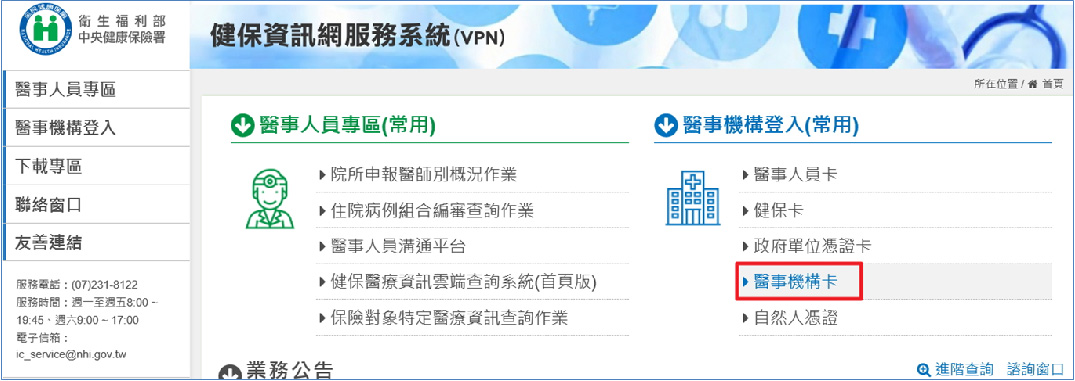
(3) 在醫事機構卡的欄位中輸入 PIN 碼登入健保 VPN。
備註:若是忘記醫事機構卡的 PIN 碼,可至醫事憑證管理中心網站,輸入卡片號碼後點選「我要變更PIN 碼」重新設定新的 PIN 碼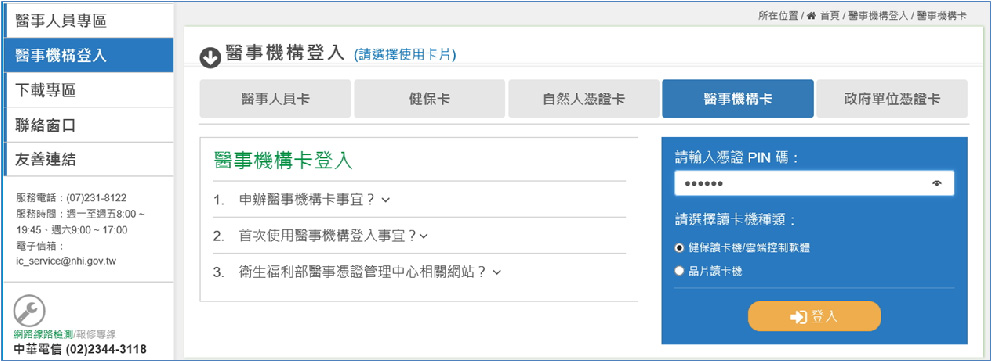
(4) 以醫事機構卡登入健保 VPN 後,至服務項目中的「機構代表作業」,點選「雲端安全模組申請、下載」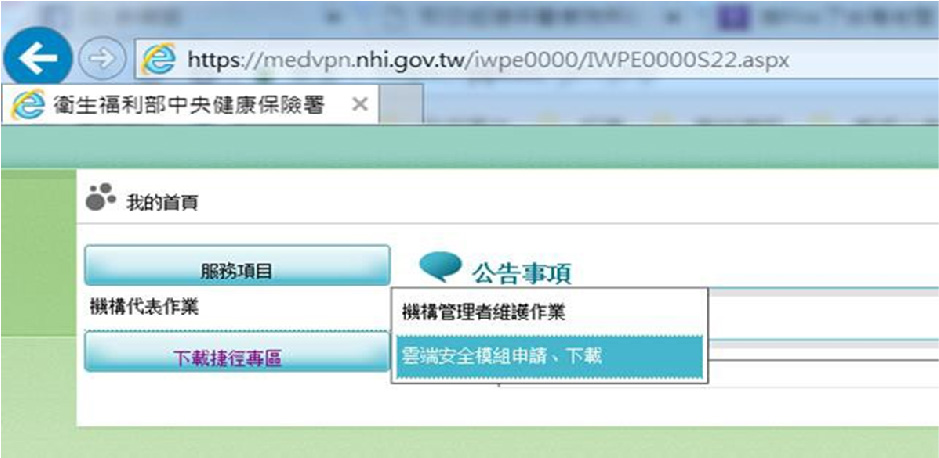
(5) 進入雲端安全模組申請、下載頁面後,點選「新增」
(6) 將基本資料如聯絡人、電話與電子郵件填妥後按「送出」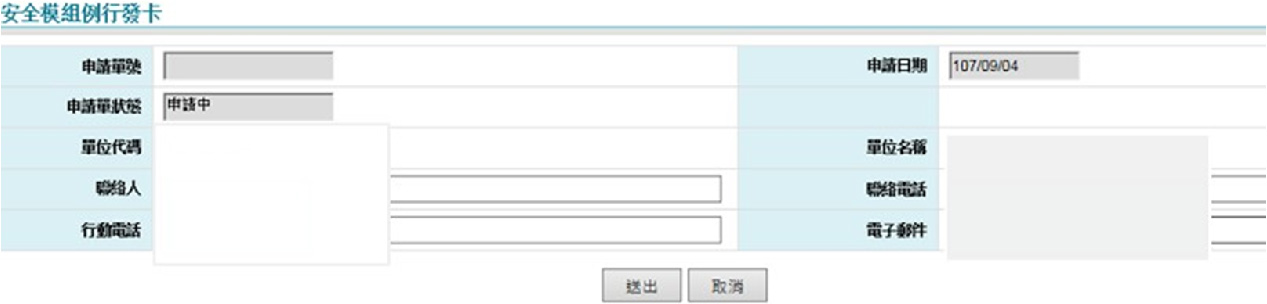
(7) 回到「雲端安全模組申請、下載」頁面,發現申請單狀態為「審核中」
(8) 經分區業務組承辦人審核通過後,(最快約1個小時,最慢為2天),申請單狀態變為「可下載」,並出現「下載」按鈕
(9) 點選下載按鈕下載雲端安全模組。下載檔案為解壓縮檔案,需進行解壓縮。解壓縮後的檔名為「醫療院所代碼(10 碼)+安全模組代號(12 碼).SAM」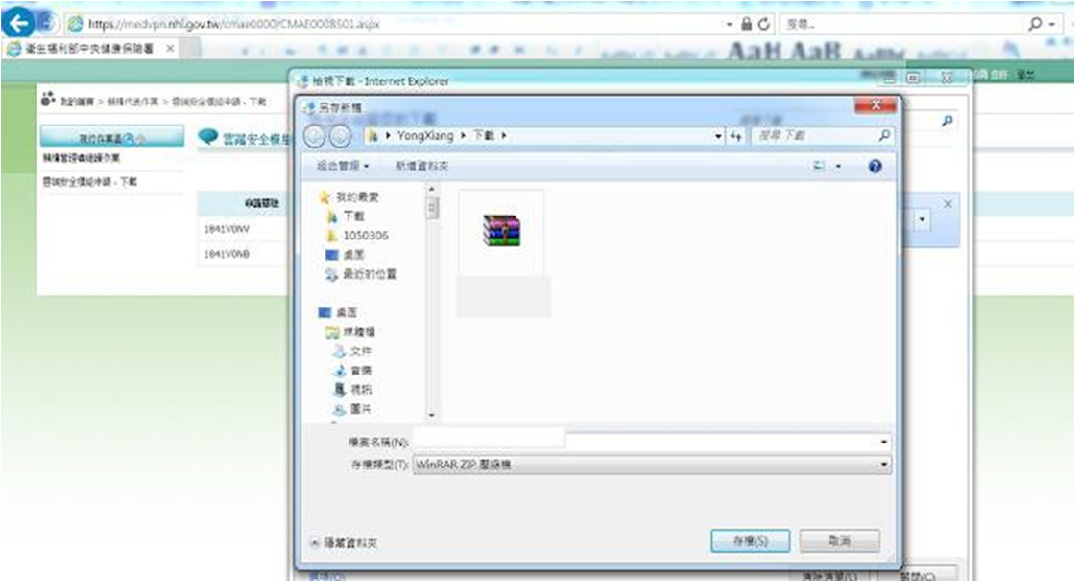
(10) 至我的電腦(D)槽找到「yousing」資料夾
建立「NHI DATA」資料夾→將上述.SAM 檔與壓縮檔放至此處
備註:如果電腦沒有 D 槽,則yousing資料夾會在 C 槽
(注意!本檔案為母檔,勿刪除及隨意更動;需使用時,請複製出來使用,不要動到母檔。)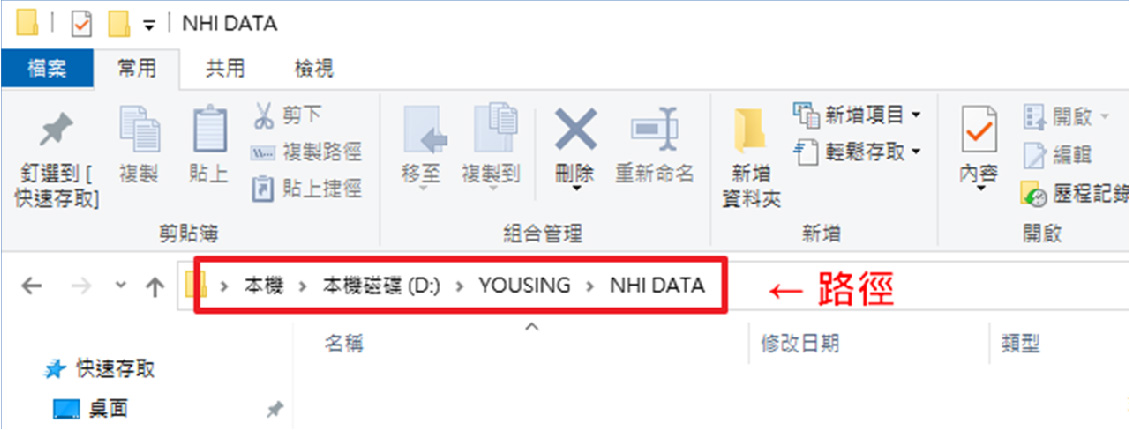
(1) 於健保署vpn中下載元件
下載點:下載專區-電腦設定-讀卡機控制軟體(Windows版)5.1.5.3版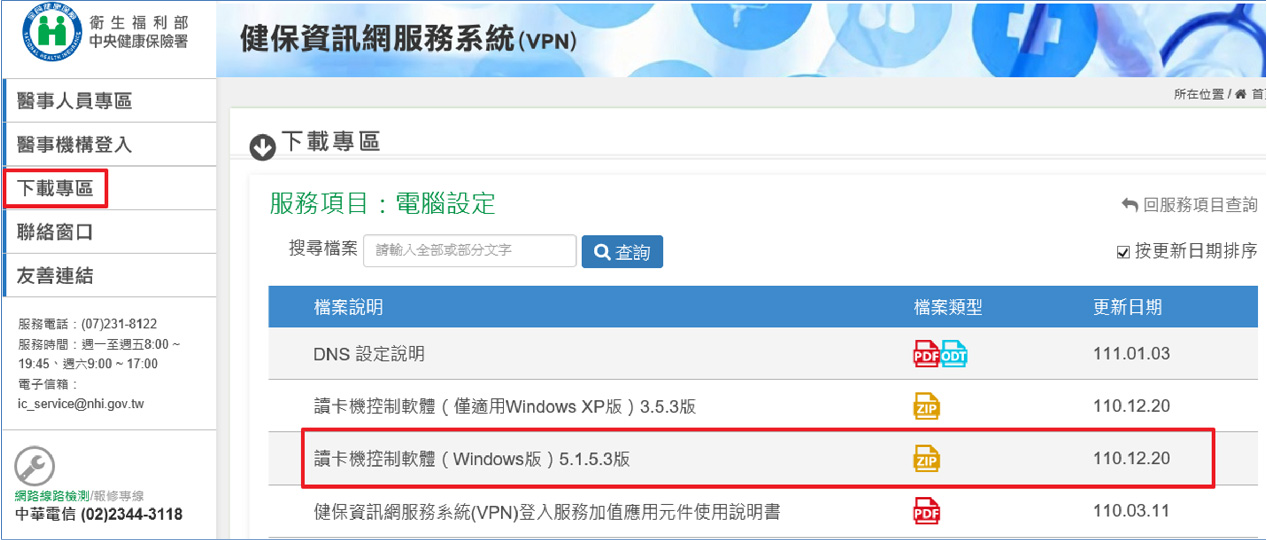
未於健保署vpn中下載元件即登入vpn網站若尚未安裝雲端主控台,網頁會出現提醒訊息,請點選確認後,亦將自動下載所需元件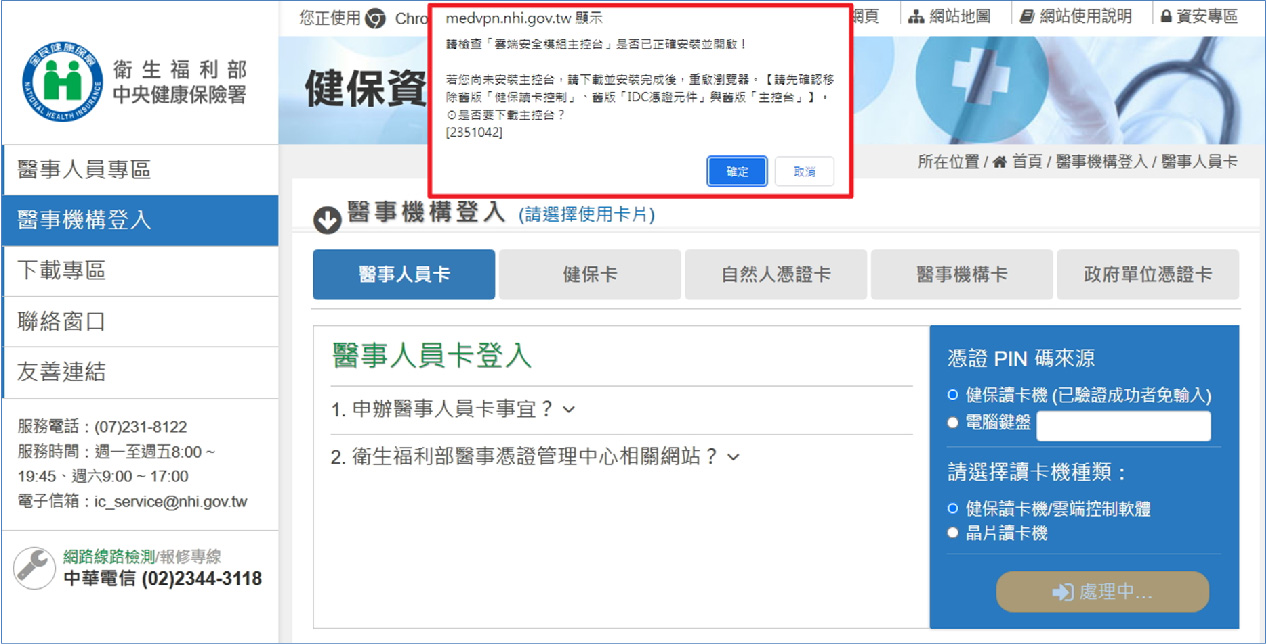
(2) 下載後解壓縮檔,於 setup 上點選右鍵,選擇以系統管理員身份執行來進行安裝按步驟一直點選下一步直到安裝完成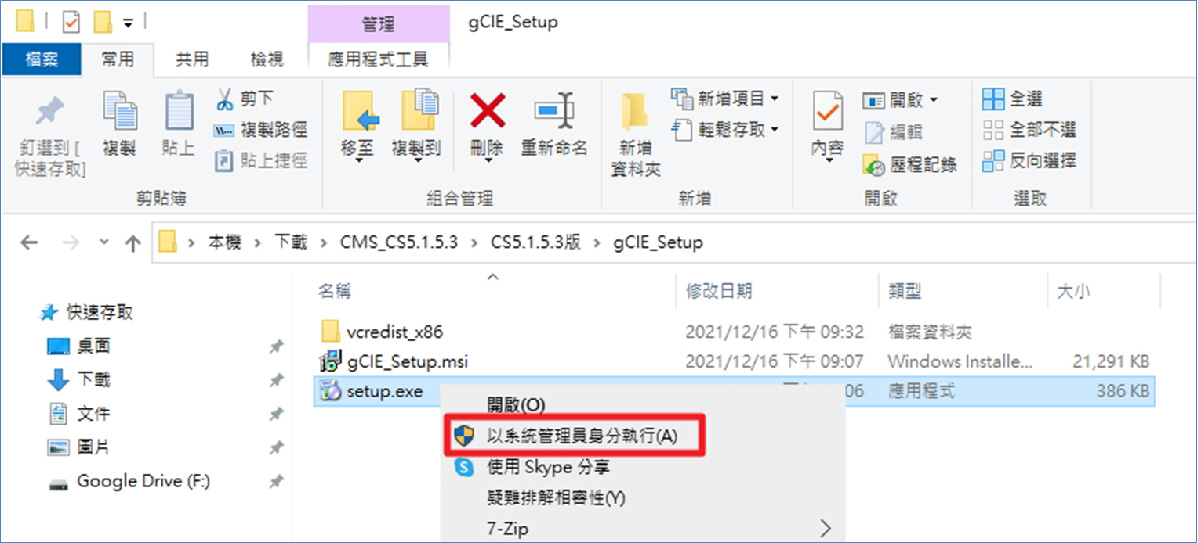
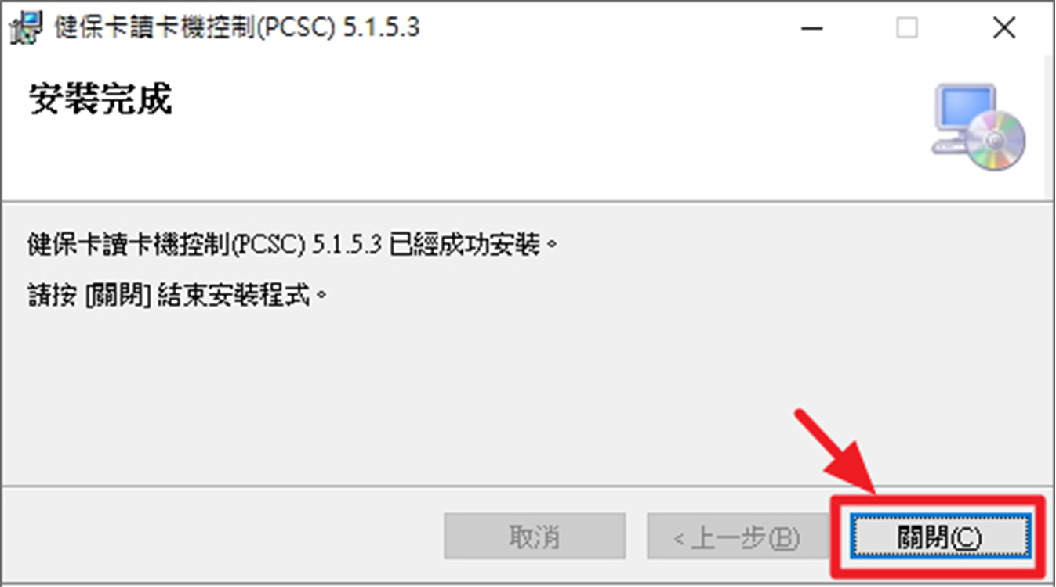
(3) 準備「雙槽雲端健保讀卡機」插入USB (免安裝讀卡機驅動程式)
(4) 至D槽→打開「YOUSING」資料夾→找到剛剛的.SAM 檔並按右鍵複製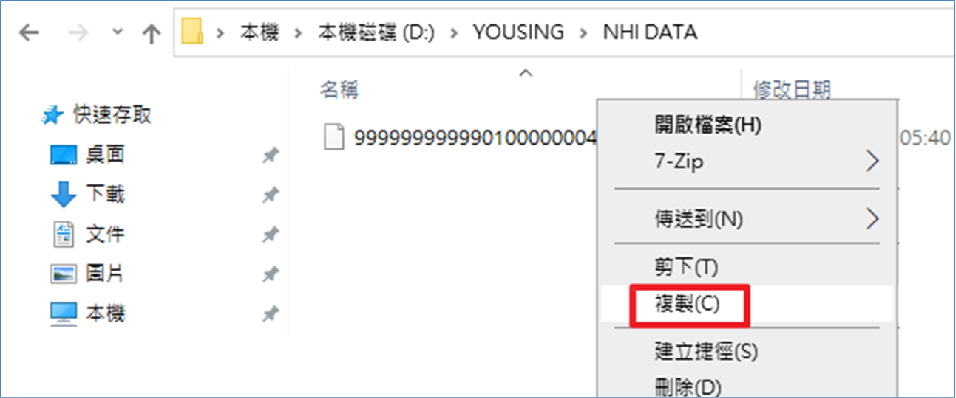
再將其複製至 C:\NHI\SAM\COMX1 路徑下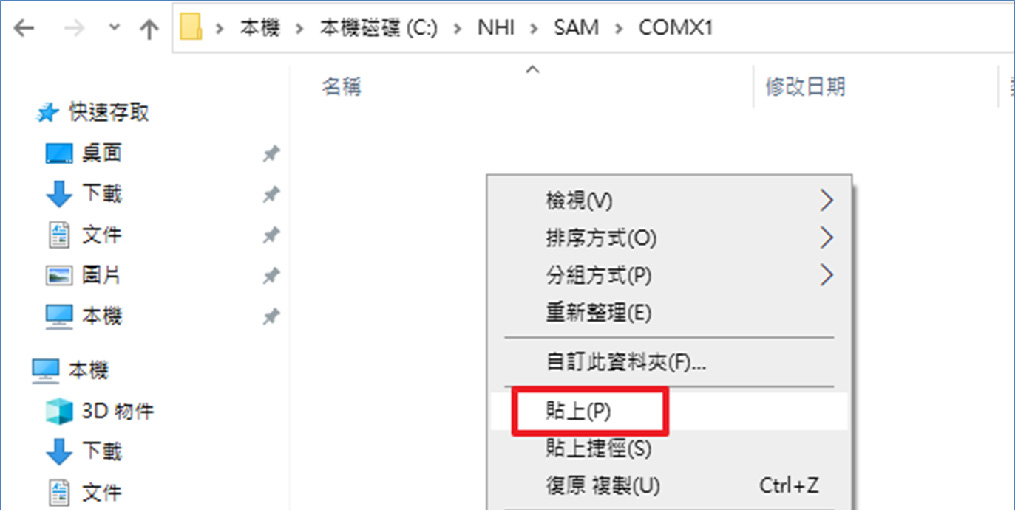
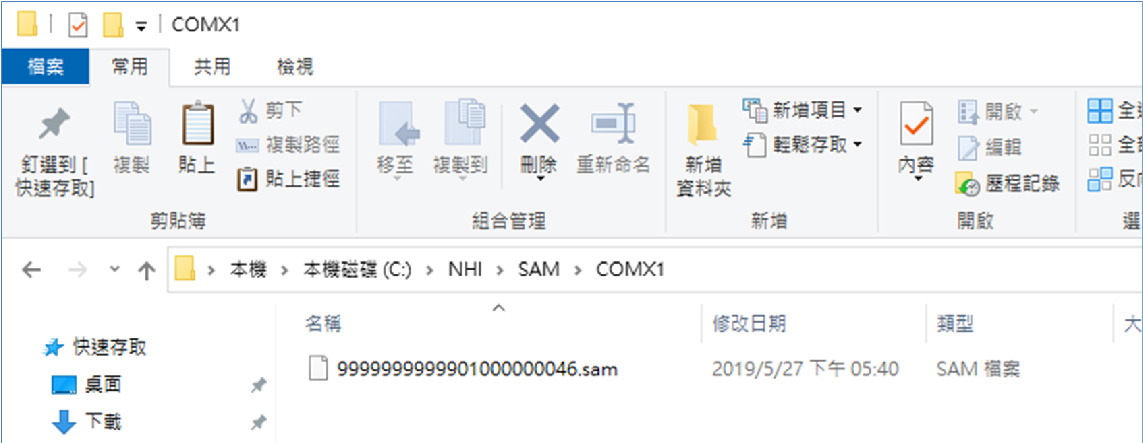
(5) 回到北極星→IC卡設定→讀卡機設定,選擇雲端讀卡機點選確定鈕,並且重啟北極星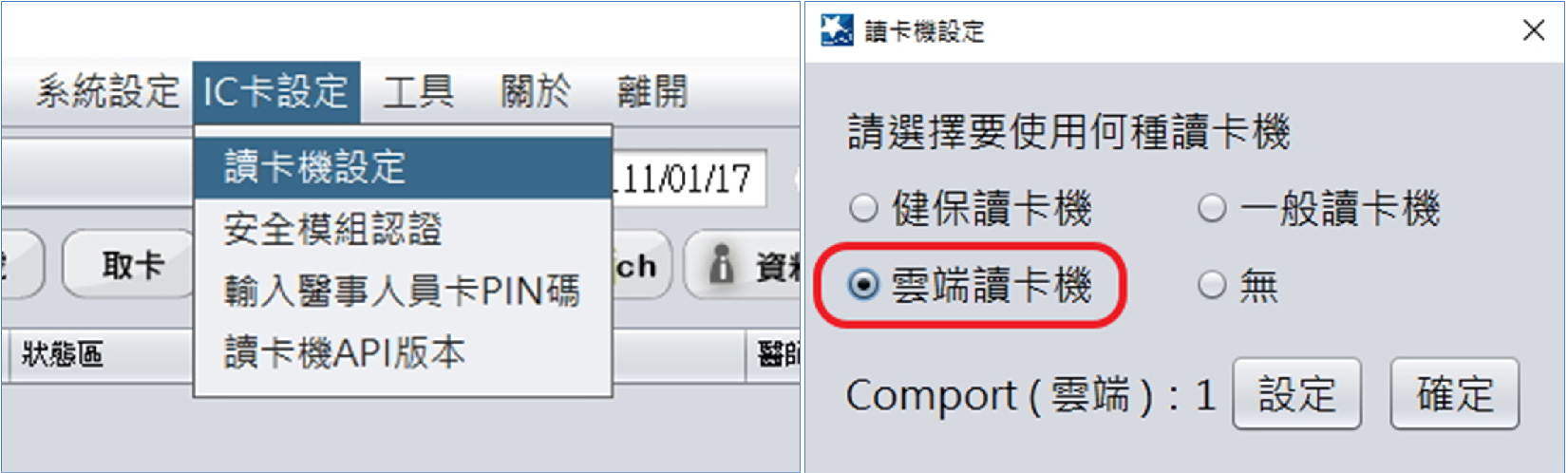
(6) 開啟北極星後會跳出卡片對應讀卡機選擇視窗
醫師卡讀卡機,請選擇 Edge Reader
健保卡讀卡機,請選擇 Top Reader
選擇完畢後,點選確定鈕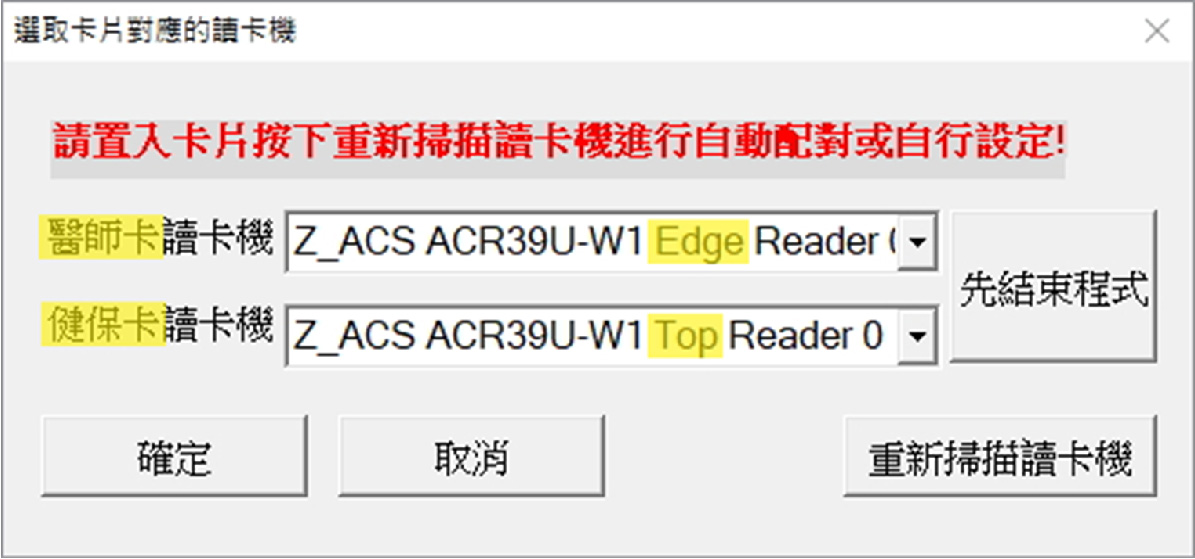
(7) 卡片對應讀卡機選擇完畢後,後續請照一般IC卡與醫事人員卡認證與作業流程操作即可執行
註:醫事人員卡認證彈出PIN碼輸入視窗,請用鍵盤輸入PIN碼,輸入完畢後按Enter鍵